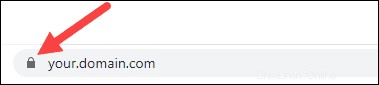Présentation
L'installation d'un certificat SSL sur NGINX garantit une connexion sécurisée entre votre serveur Web et votre navigateur. Il crypte les données transmises sur Internet afin qu'elles ne soient visibles que par le destinataire prévu.
Si vous avez plusieurs serveurs NGINX, vous devez acheter et installer des certificats SSL sur chaque serveur pour activer le protocole HTTPS. Pour en savoir plus sur les certificats SSL et leur fonctionnement, consultez notre guide détaillé sur les types de certificats SSL.
Cet article vous montrera comment installer un certificat SSL sur NGINX avec des instructions simples, étape par étape.

Prérequis
- Un certificat de serveur délivré par une autorité de certification pour votre domaine
- Certificats intermédiaires
- Votre clé privée
- NGINX installé sur votre système
- Un compte utilisateur avec des privilèges sudo
Installer les étapes du serveur NGINX du certificat SSL
Ce guide suppose que vous avez déjà généré une demande de signature de certificat et reçu votre certificat SSL émis par une autorité de certification (CA). Si vous n'avez pas encore obtenu de certificat, suivez notre guide pour générer une demande de signature de certificat (CSR) et la soumettre à une autorité de certification.
Étape 1 :Combinez tous les certificats dans un seul fichier
Vous devriez avoir reçu votre certificat SSL par e-mail sous la forme d'un .zip dossier. Une fois que vous aurez téléchargé et extrait le fichier, vous verrez qu'il se compose d'un certificat de serveur , une racine certificat , et uncertificat intermédiaire .
La première étape consiste à combiner les trois fichiers en un seul .
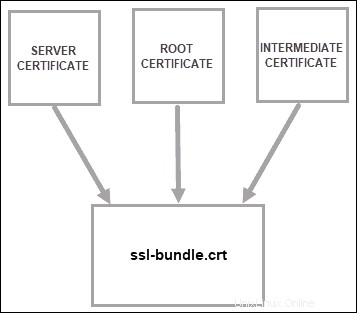
Vous pouvez le faire manuellement , en copiant-collant le contenu de chaque fichier dans un éditeur de texte et en enregistrant le nouveau fichier sous le nom ssl-bundle.crt .
Vous pouvez également le faire via la ligne de commande . La commande pour fusionner les certificats dans un seul fichier dépendra si vous avez des fichiers intermédiaires séparés ou si ces fichiers se trouvent dans un seul .ca-bundle fichier.
a) Si les trois certificats sont répertoriés séparément , utilisez la commande :
cat your_domain.crt intermediate.crt root.crt >> ssl-bundle.crtb) Si les certificats intermédiaires sont dans un seul lot , exécutez :
cat your_domain.crt your_domain.ca-bundle >> ssl-bundle.crtÉtape 2 :Modifier le fichier de configuration NGINX
Ensuite, configurez le bloc de serveur NGINX (fichier d'hôte virtuel AKA) pour votre serveur.
Si vous ne connaissez pas l'emplacement du fichier, exécutez la commande :
sudo find nginx.confOuvrez le fichier pour apporter les modifications nécessaires.
Le moyen le plus simple de configurer la configuration consiste à copier le module de serveur d'origine, à le coller ci-dessous et à modifier le contenu.
- Commencez par spécifier que le serveur doit écouter le port 443 :
listen 443; - Assurez-vous que le bloc du serveur inclut la ligne :
ssl on; - Définissez le chemin du certificat SSL :
ssl_certificate/etc/ssl/ssl-bundle.crt; - Spécifiez le répertoire où se trouve la clé de certificat SSL :
/path/to/your_private.key;
Le fichier de configuration doit ressembler à celui ci-dessous :
server {
listen 443;
ssl on;
ssl_certificate /etc/ssl/ssl-bundle.crt;
ssl_certificate_key /path/to/your_private.key;
root /path/to/webroot;
server_name your_domain.com;
}
access_log /var/log/nginx/nginx.vhost.access.log;
error_log /var/log/nginx/nginx.vhost.error.log;
location / {
root /var/www/;
root /home/www/public_html/your.domain.com/public/;
index index.html;
}
}Enregistrer et quitter le fichier. Étape 3 :Redémarrez le serveur NGINX
Pour que vos modifications de configuration aient lieu, vous devez redémarrer votre serveur NGINX. Pour cela, lancez la commande :
sudo systemctl restart nginxÉtape 4 :Vérifier le certificat SSL
La meilleure façon de vérifier que vous avez installé avec succès le certificat SSL sur NGINX est de vous connecter à votre serveur via un navigateur.
Ouvrez un navigateur de votre choix et accédez à votre domaine à l'aide de https protocole :
https://your.domain.comVous devriez voir un cadenas verrouillé confirmant que le certificat SSL est maintenant configuré sur votre serveur. comme dans l'image ci-dessous :